redigeringstips!
Publicerat

Idag bjuder jag er på ett redigeringstips! Det är inget mindre än hur jag har redigerat bilden ovan, som jag själv är förälskad i, dessutom är det superlätt. Hoppas ni gillar det!
 Steg 1: Jag började med att fixa till originalbilden i Lightroom (samma redigeringsvis i camera raw)där jag rätade upp bilden, höjde temperaturen/temperature ett snäpp för att få en varmare bild och slutligen lade jag till kontrast/contrast och klarhet/clarity.
Steg 1: Jag började med att fixa till originalbilden i Lightroom (samma redigeringsvis i camera raw)där jag rätade upp bilden, höjde temperaturen/temperature ett snäpp för att få en varmare bild och slutligen lade jag till kontrast/contrast och klarhet/clarity. Steg 2: Jag öppnade bilden i Photoshop och började med att trycka på Selectiv color/selektiv färg (som du hittar under Layer/Lager -> New Adjustment Layer/Nytt Justeringslager). Där det står Color/Färg ändrade jag värdena under White/Vit, Neutrals/Neutral och Black/Svart. White/Vit: Det svarta drog jag ner till -87%. Neutrals/Neutral: Det svarta drog jag upp till +7%. Black/Svart: Det svarta drog jag ner till -14%.
Steg 2: Jag öppnade bilden i Photoshop och började med att trycka på Selectiv color/selektiv färg (som du hittar under Layer/Lager -> New Adjustment Layer/Nytt Justeringslager). Där det står Color/Färg ändrade jag värdena under White/Vit, Neutrals/Neutral och Black/Svart. White/Vit: Det svarta drog jag ner till -87%. Neutrals/Neutral: Det svarta drog jag upp till +7%. Black/Svart: Det svarta drog jag ner till -14%. 
Steg 3: Nästa steg var att välja Solid Color/Enfärgad (som du hittar under Layer/Lager -> New Fill Layer/Nytt Fyllnadslager), där jag valde en blå färg (#0078ff) och ändrade sedan Blending Mode/Blandningsläge till Exclusion/Uteslutning och drog ner Opacity/Opacitet till 18%.

Steg 4: Jag klistrade in denna bild och ändrade Blending Mode/Blandningsläge till Screen/Raster och drog ner Opacity/Opacitet till 79%.

Steg 5: Det femte och sista steget är att välja Levels/Nivåer (som du hittar under Layer/Lager -> New Adjustment Layer/Nytt Justeringslager). Det enda jag gjorde där var att dra in pilen för det mörka så att värdet blev 15. Klart!

DIY: Ljuslykta med spetsmönster
Publicerat

↑ Detta behöver du! (+ eventuella band att knyta runt om)↑

Mät upp hur mycket av tyget du behöver och klipp. Jag mätte så det precis räckte runt, vilket jag sedan fäste runt glasburken med hjälp av tejp upp- och nertill.

Ställ dig på en lämplig plats för att spraya med färgen (förslagsvis utomhus om det ej blåser för mycket). Sedan är det bara att spraya hela vägen runt om och låta torka! Beroende på vilken färg du använder, tar det olika lång tid att torka. Mitt gick fort! När det är torrt är det bara att dra av tyget och vips så är det klart!
Ps. Om man vill kan man knyta något band runt om burken.



Redigeringstips: Ljust & Somrigt.
Publicerat

Här kommer ett litet redigeringstips till er! Jag gör ofta denna redigering på mina bilder, så tänkte dela med mig av den till er eftersom jag tycker det blir så himla fint och ljust. Hoppas ni gillar det!
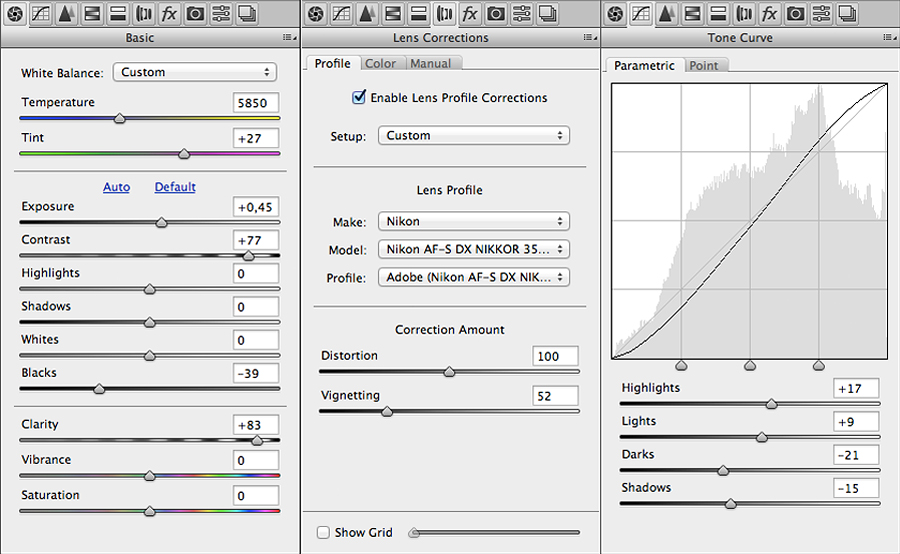
1. Jag börjar, som med alla andra bilder, att redigera min rawfil i Camera Raw. I Basic/Grund ökar jag exponeringen en aning, fyller på kontrasten, förstärker det mörka i bilden och klarheten. Vidare i Lens Corrections/Objektiv korrigering och klickar i rutan under Profile/Profil. Detta är för att ta bort linjer i bilden som är t.ex. blåa eller lila (detta går även att fixa på en mer avancerad nivå). När man klickar i denna ruta kommer det automatiskt vinjettering i bilden. Om detta ska vara med eller inte kan man välja själv, jag drog ner den lite. När jag är klar med det går jag över till Tone Curve och fixar till det ljusa och mörka i bilden. Efter detta öppnar jag bilden i Photoshop.

2. Det första jag gör är att välja Curves/Kurvor för att lägga på en effekt på bilden. Här ovan ser ni hur jag ställde in på rött, grönt och blått. Detta förstärker färgerna i min bild.

3. Sen väljer jag en ny kurva och ställer in så som bilderna visar. Detta ger ett aningen dovt lager på bilden.

4. Det sista jag gör är att, åter igen, välja kurvor och dra upp från vänstra hörnet tills jag tycker det blir fint. Dock aldrig högre än den nedersta linjen. Detta gör hela bilden dov vilket jag har fastnat för något extremt.

5. Det allra sista jag gör är att skärpa bilden. Under menyn Filter går jag till jag Sharpen/Skärpa och väljer Smart Sharpen/Smart Skärpa. Hur mycket skärpa jag lägger på varierar från bild till bild beroende på bl.a. motiv, men värdet på Radius/Radie är alltid det samma, d.v.s. 0,3 px.
KLART!




 Senaste inläggen
Senaste inläggen 